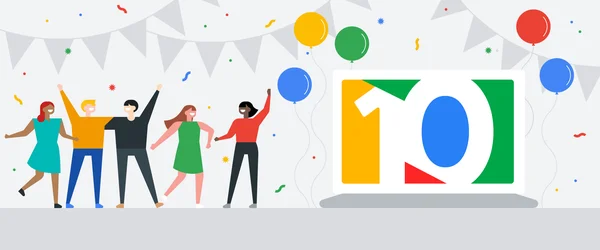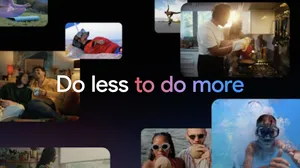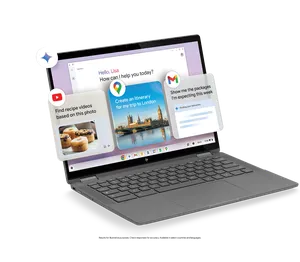Neue Funktionen zum 10. Geburtstag von Chromebook
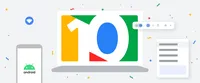
Als wir vor zehn Jahren das erste Chromebook auf den Markt brachten, hatten wir ein Ziel vor Augen: Wir wollten eine neue Art von Laptop entwickeln, die von Grund auf sicher und nutzerfreundlich ist und mit der Zeit sogar noch schneller und intelligenter wird. Mit der Zeit verwendeten immer mehr Menschen Chrome OS Geräte, weshalb wir die Plattform erweiterten, um die vielfältigen Anforderungen unserer Nutzerinnen und Nutzer zu erfüllen.
Inzwischen kommen Chrome OS Geräte überall zum Einsatz – ob bei der Arbeit oder zur Unterhaltung. Aber wir möchten den Millionen von Menschen, die Chromebooks nutzen, ein noch nutzerfreundlicheres Erlebnis bieten. Deshalb feiern wir den 10. Geburtstag des Chromebooks mit einer Vielzahl von neuen Funktionen, die unsere Vision zum Leben erwecken.
Ganz einfach zwischen Geräten wechseln
Häufig kommen im Alltag mehrere Geräte zum Einsatz, um zu arbeiten, mit Freunden und Familie in Kontakt zu bleiben oder Filme und Serien anzusehen. Heute stellen wir euch deshalb zwei neue Lösungen vor, durch die Chromebook und Android-Smartphones noch besser zusammenarbeiten.
Mit Phone Hub könnt ihr wichtige Funktionen eures Android-Smartphones direkt von eurem Chromebook aus steuern. Das Smartphone ist gerade nicht zur Hand, wenn eine SMS oder WhatsApp reinkommt? Kein Problem! Jetzt könnt ihr die Nachricht direkt auf dem Chromebook beantworten. Außerdem lässt sich der Hotspot aktivieren, der Akkustand und die Signalstärke des Smartphones prüfen, und sogar sein Standort abrufen, wenn ihr es verlegt habt. Phone Hub zeigt außerdem alle Chrome-Tabs an, die auf eurem Android-Smartphone geöffnet sind, damit ihr gleich dort weitermachen könnt, wo ihr aufgehört habt.
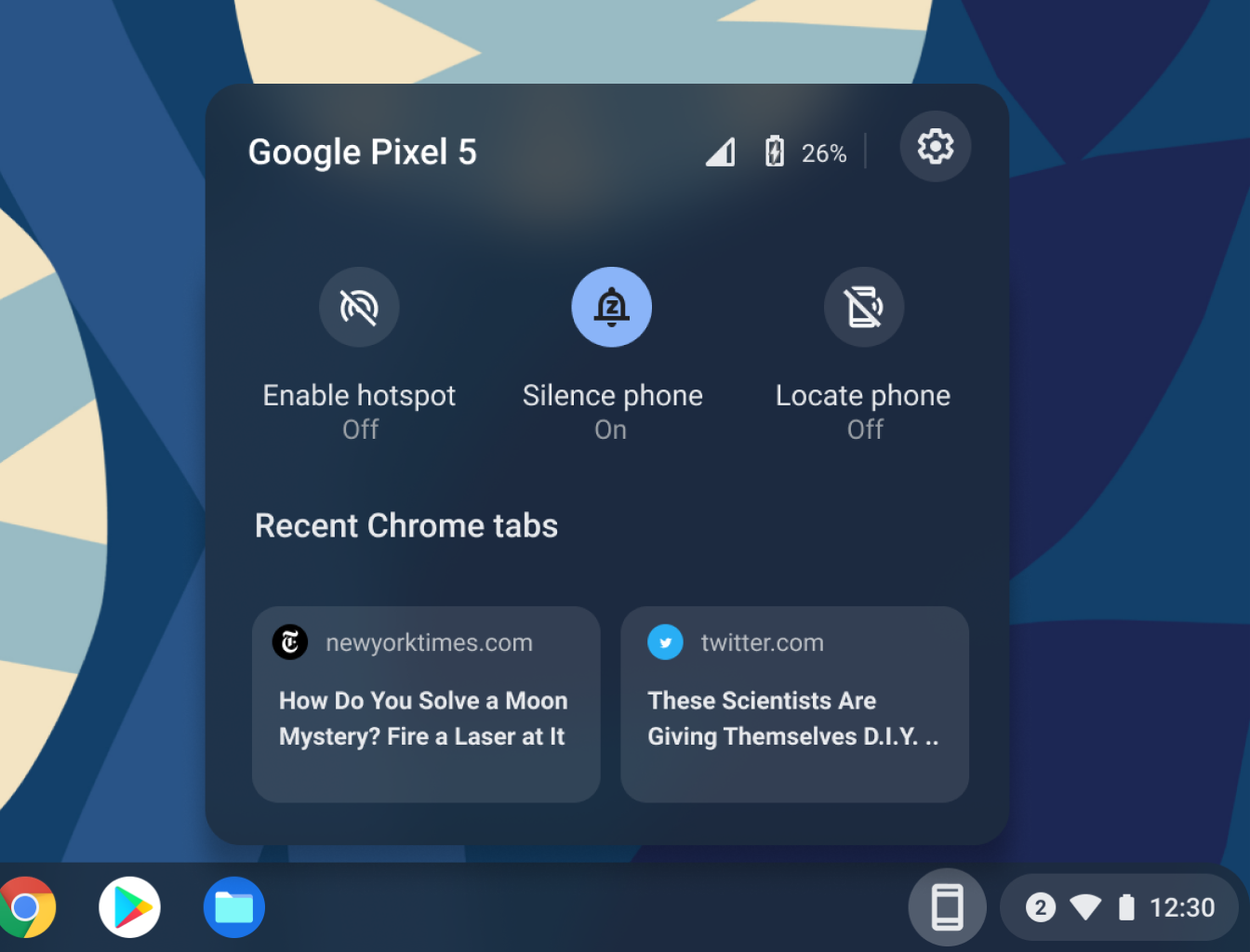
Wir haben außerdem die Kompatibilität der Funktion WLAN-Synchronisierung erweitert, sodass ihr sie jetzt mit weiteren Geräten nutzen und dadurch noch schneller online gehen könnt. Das Chromebook kann sich jetzt automatisch mit vertrauenswürdigen WLANs verbinden, die bereits auf dem Android-Smartphone und anderen Chrome OS-Geräten verwendet wurden, auf denen ihr mit demselben Google-Konto angemeldet seid. Eine erneute Eingabe der Anmeldedaten fällt weg.
In den kommenden Monaten werden wir außerdem Nearby Share aktualisieren, sodass ihr Dateien schnell und sicher zwischen Chromebooks und anderen Chrome OS- oder Android-Geräten teilen könnt. Damit eure Informationen und Dateien privat bleiben, könnt ihr mit Nearby Share Inhalte freigeben und empfangen, ohne dabei eure Kontaktdetails zu teilen.
Diese drei Funktionen sind jedoch nur der Anfang. Wir planen, das Beste von Google in immer mehr Geräten zur Verfügung zu stellen und euren Alltag so einfach wie möglich zu gestalten. Im Laufe des Jahres werden wir weitere Funktionen veröffentlichen, mit denen eure Geräte noch besser zusammenarbeiten können – schaut also immer wieder mal vorbei!
Neue Funktionen, mit denen ihr Aufgaben noch schneller erledigen könnt
Wir haben Chromebook basierend auf eurem Feedback noch nutzerfreundlicher gestaltet und neue Funktionen hinzugefügt, durch die ihr Aufgaben schneller erledigt – so könnt ihr euch ganz auf eure eigentliche Arbeit konzentrieren.
Das Wichtigste immer schnell zur Hand
Mit dem neuen Tool für die Bildschirmaufnahme in den Schnelleinstellungen könnt ihr präzise Screenshots und Bildschirmaufzeichnungen machen – ganz ohne komplizierte Tastenkombinationen. Sobald ihr eine Bildschirmaufnahme erstellt, erscheint sie direkt auf der Schaltfläche Schnellzugriff – so habt ihr alle wichtigen Dateien immer griffbereit. Ihr könnt die Schnellzugriff-Schaltfläche über die Ablage öffnen, um auf eure aktuellen Downloads, Bildschirmaufnahmen und angepinnten Dateien zuzugreifen.
Bildschirmaufnahmen erstellen
Dateien an die Schnellzugriff-Schaltfläche pinnen

Auch die Mediensteuerung findet ihr jetzt direkt in den Schnelleinstellungen, sodass ihr Songs aus dem Web und Android-Apps noch einfacher abspielen, pausieren und überspringen könnt. Außerdem könnt ihr den Mediaplayer an eurer Ablage anpinnen, damit ihr leichter darauf zugreifen könnt.
Songs in den Schnelleinstellungen pausieren oder überspringen
Wir haben außerdem die Einrichtung von Chromebook für Eltern und Erziehungsberechtigte optimiert, um zwei wichtige Tools hervorzuheben. Wenn Eltern ein neues Chromebook für das private Google-Konto ihres Kindes einrichten, das mit Family Link verwaltet wird, können sie direkt das Konto einer Bildungseinrichtung hinzufügen. Das Kind kann dann Bildungs-Apps wie Google Classroom verwenden, während weiterhin die Family Link-Einstellungen auf dem Gerät gelten. Eltern können so ihre Kinder beaufsichtigen, während diese ihre Hausaufgaben erledigen. Außerdem können sie bei der Einrichtung gemeinsam mit ihrem Kind eine PIN festlegen, damit sie sich leichter auf ihrem Chromebook anmelden können.
Bei der Einrichtung eines Chromebooks das Konto einer Bildungseinrichtung hinzufügen
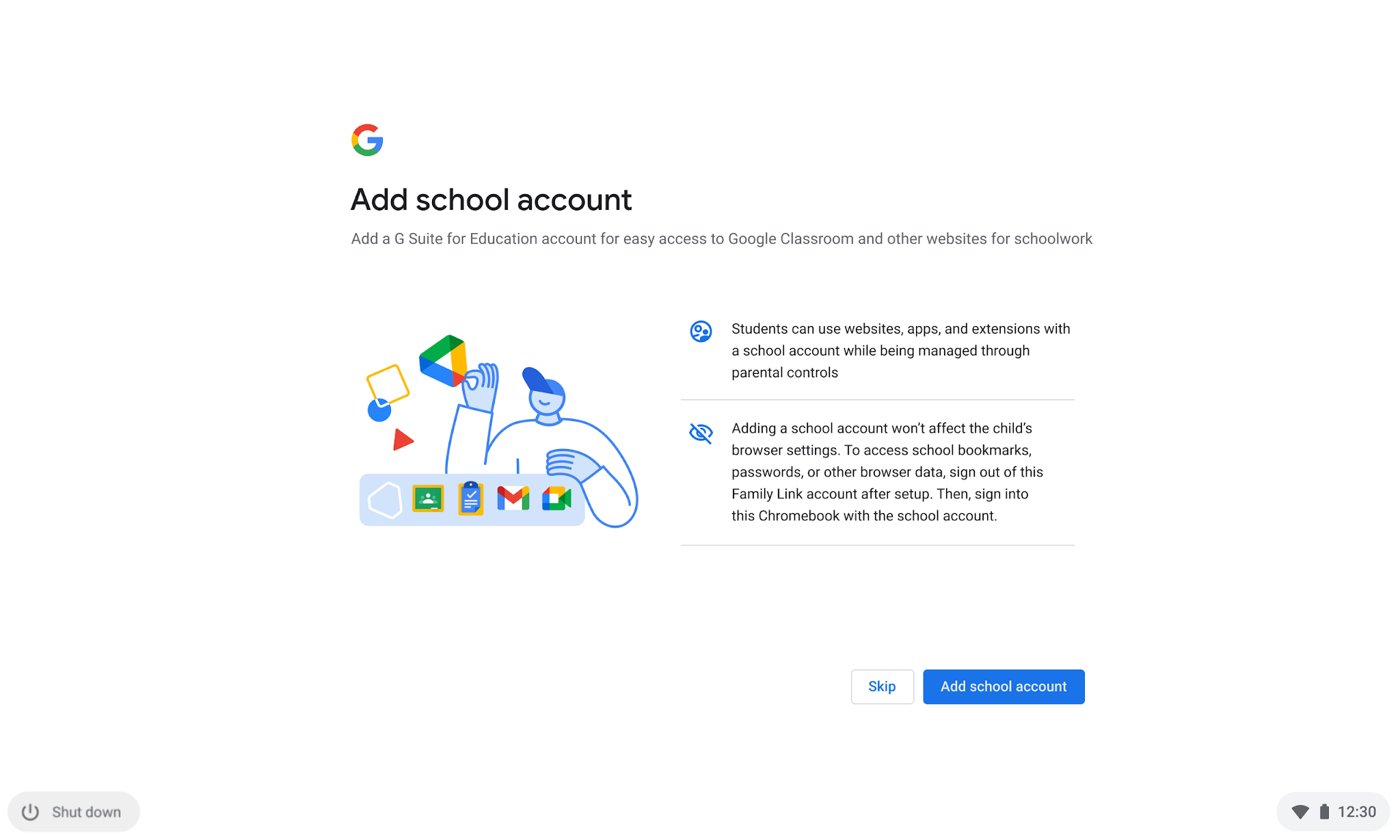
Alltägliche Aufgaben schneller erledigen
In der neuen Zwischenablage werden jetzt bis zu fünf Elemente gespeichert. Ihr könnt entweder einzelne oder alle Elemente auf einer neuen Seite einfügen lassen, ohne dafür das Fenster wechseln zu müssen. Drückt dafür einfach auf die Alles-Taste + V.
Mit der Funktion Schnelle Antworten findet ihr im Handumdrehen hilfreiche Informationen wie Definitionen, Übersetzungen oder Umrechnungen. So müsst ihr keinen neuen Tab öffnen, um nach den gewünschten Infos zu suchen.
Begriffe mit der rechten Maustaste anklicken, um die Funktion „Schnelle Antworten“ zu nutzen

Wir haben die Desktop-Funktion aktualisiert, damit ihr euren Arbeitsbereich jetzt noch besser organisieren könnt. Nach einem Neustart werden jetzt alle Fenster auf ihren ursprünglichen Desktops geöffnet, damit ihr direkt weitermachen könnt. Wenn ihr mit der rechten Maustaste oben auf ein Fenster klickt, könnt ihr es an einen oder alle Desktops senden. Um zwischen Desktops zu wechseln, müsst ihr nur mit vier Fingern über das Touchpad wischen. Wenn ihr die Desktop-Funktion verwenden möchtet, öffnet einfach den Übersichtsmodus und erstellt einen neuen Desktop.
Aktualisierte Desktop-Funktion
Nützliche Updates für bestehende Funktionen
Wir haben neben diesen Updates auch einige bestehende Funktionen aktualisiert. Beispielsweise könnt ihr jetzt noch schneller Dateien, Bilder und Links zwischen Apps teilen. Wenn ihr in einer unterstützten App oder Website auf „Freigeben“ klickt, erscheint eine Liste aller Apps, mit denen Inhalte direkt geteilt werden können. Mit nur wenigen Klicks könnt ihr so beispielsweise ein Bild aus der App „Dateien“ in Microsoft Word einfügen.
Teile Bilder und Grafiken von Canva noch einfacher auf Chrome
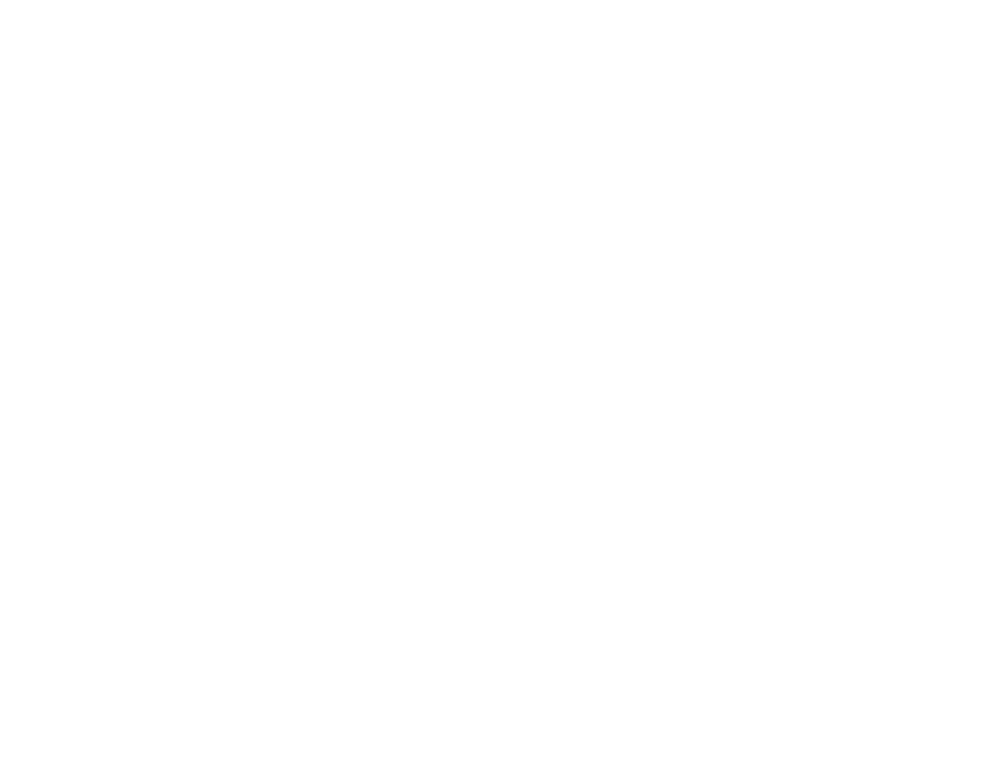
Die Funktion „Vorlesen“, unser integrierter Screenreader, bietet neue Steuerelemente, mit denen ihr in Echtzeit die Stimme beschleunigen, verlangsamen, pausieren und zu bestimmten Textabschnitten springen könnt. Das ist vor allem für Personen mit eingeschränktem Sehvermögen und bestimmten Lern- und Leseschwächen hilfreich.
Neue Steuerelemente für die Funktion „Vorlesen“
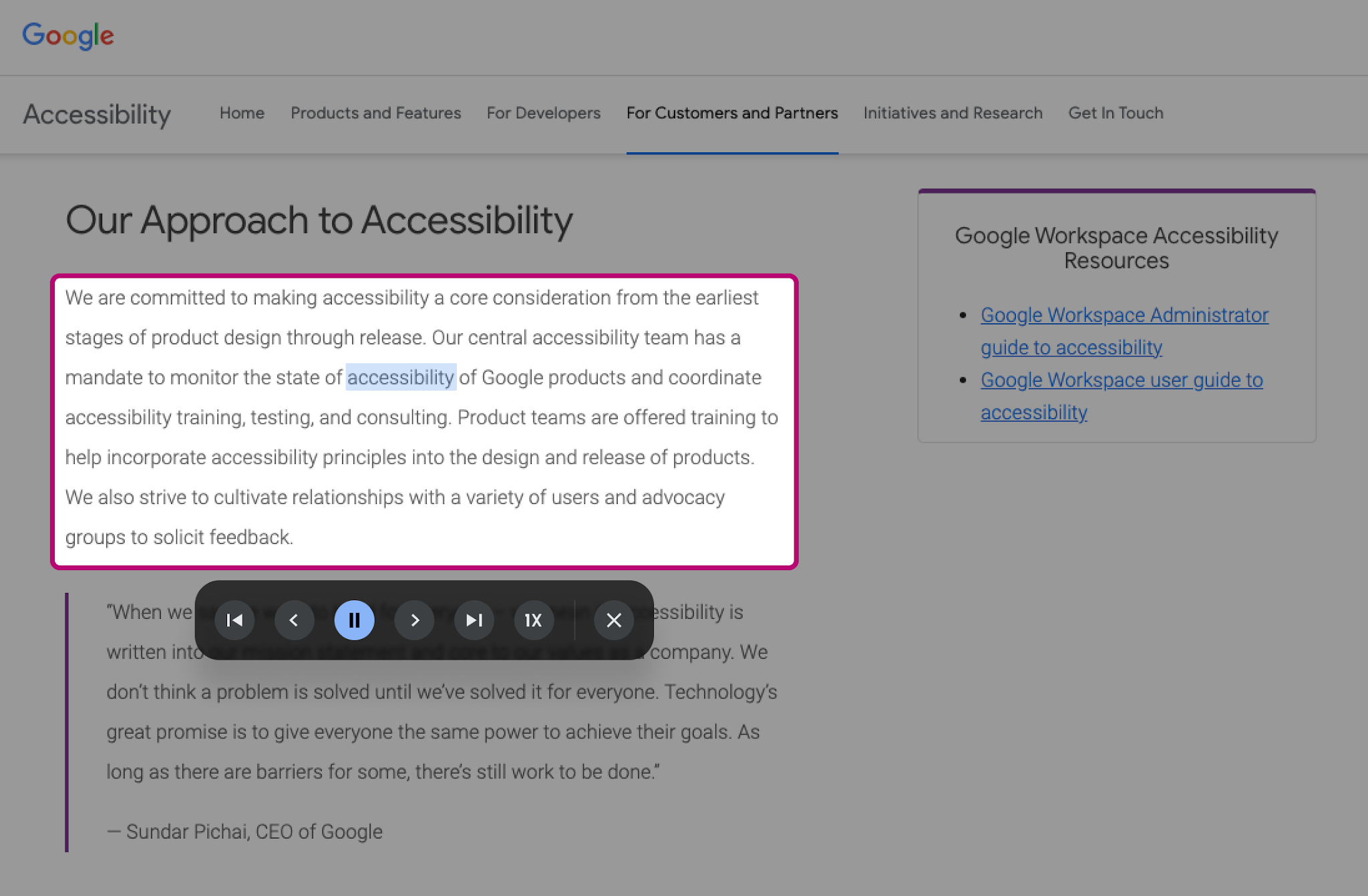
Und weil auch kleine Änderungen oft Großes bewirken: Die Symbole der integrierten Apps haben ein neues Design erhalten, damit ihr wichtige Chrome OS-Apps wie „Canvas“ und „Entdecken“ leichter finden könnt.
Weitere Informationen zu diesen Funktionen findet ihr auf unserer Website. Wir freuen uns, dass wir diesen Meilenstein gemeinsam mit euch feiern dürfen, und hoffen, dass ihr eure Chromebooks ab sofort noch besser nutzen könnt.